Giáo án Tin Học 10 (Cánh Diều) - Chủ đề E (ICT), Bài 3: Tách ảnh và thiết kế đồ họa với kênh alpha
- Bộ tài liệu:
- Bộ giáo án Tin Học 10 (Cánh Diều)
Bạn đang xem tài liệu "Giáo án Tin Học 10 (Cánh Diều) - Chủ đề E (ICT), Bài 3: Tách ảnh và thiết kế đồ họa với kênh alpha", để tải tài liệu gốc về máy hãy click vào nút Download ở trên.
Tóm tắt nội dung tài liệu: Giáo án Tin Học 10 (Cánh Diều) - Chủ đề E (ICT), Bài 3: Tách ảnh và thiết kế đồ họa với kênh alpha
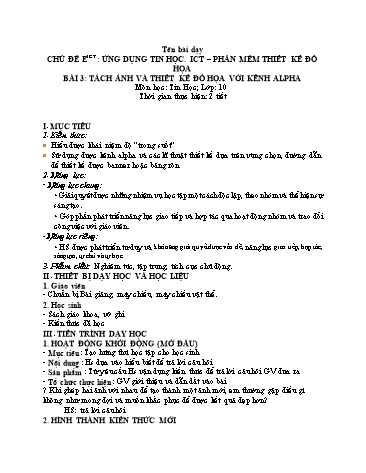
Tên bài dạy CHỦ ĐỀ EICT: ỨNG DỤNG TIN HỌC. ICT – PHẦN MỀM THIẾT KẾ ĐỒ HỌA BÀI 3: TÁCH ẢNH VÀ THIẾT KẾ ĐỒ HỌA VỚI KÊNH ALPHA Môn học: Tin Học; Lớp: 10 Thời gian thực hiện: 2 tiết I. MỤC TIÊU 1. Kiến thức: Hiểu được khái niệm độ “trong suốt” Sử dụng được kênh alpha và các kĩ thuật thiết kế dựa trên vùng chọn, đường dẫn để thiết kế được banner hoặc băng rôn 2. Năng lực: - Năng lực chung: + Giải quyết được những nhiệm vụ học tập một cách độc lập, theo nhóm và thể hiện sự sáng tạo. + Góp phần phát triển năng lực giao tiếp và hợp tác qua hoạt động nhóm và trao đổi công việc với giáo viên. - Năng lực riêng: + HS được phát triển tư duy và khả năng giải quyết được vấn đề, năng lực giao tiếp, hợp tác, sáng tạo, tự chủ và tự học. 3. Phẩm chất: Nghiêm túc, tập trung, tích cực chủ động. II. THIẾT BỊ DẠY HỌC VÀ HỌC LIỆU 1. Giáo viên - Chuẩn bị Bài giảng, máy chiếu, máy chiếu vật thể. 2. Học sinh - Sách giáo khoa, vở ghi - Kiến thức đã học III. TIẾN TRÌNH DẠY HỌC 1. HOẠT ĐỘNG KHỞI ĐỘNG (MỞ ĐẦU) - Mục tiêu: Tạo hứng thú học tập cho học sinh - Nội dung: Hs dựa vào hiểu biết để trả lời câu hỏi - Sản phẩm: Từ yêu cầu Hs vận dụng kiến thức để trả lời câu hỏi GV đưa ra - Tổ chức thực hiện: GV giới thiệu và dẫn dắt vào bài ? Khi ghép hai ảnh với nhau để tạo thành một ảnh mới, em thường gặp điều gì không như mong đợi và muốn khắc phục để được kết quả đẹp hơn? HS: trả lời câu hỏi 2. HÌNH THÀNH KIẾN THỨC MỚI Hoạt động 1: Tìm hiểu Kênh alpha và kĩ thuật tách ảnh nhờ kênh alpha - Mục Tiêu: + Biết sử dụng kĩ thuật tách ảnh nhờ kênh alpha - Nội dung: HS quan sát SGK để tìm hiểu nội dung kiến thức theo yêu cầu của GV - Sản phẩm: Hs hoàn thành tìm hiều kiến thức - Tổ chức thực hiện: Sản phẩm dự kiến Hoạt động của giáo viên và học sinh 1. Kênh alpha và kĩ thuật tách ảnh nhờ kênh alpha a) Ảnh có nền trong suốt - Ảnh có nền trong suốt thì có thể nhìn xuyên qua ảnh đến tận “vô cùng”. - GIMP sử dụng mẫu ca rô đen xám xen kẽ để biểu thị giới hạn vô cùng hay nền trong suốt này (Hình 2a). Hình 2b minh họa ảnh có nền trong suốt (đôi khi còn gọi là “ảnh không có nền”), còn Hình 2c minh họa ảnh có nền màu trắng vì nó lộ ra chỗ bị tẩy xóa. b) Kênh alpha và kĩ thuật tách ảnh Mỗi điểm ảnh sẽ không được nhìn thấy nếu nó có độ trong suốt hoàn toàn hoặc nhìn thấy mờ mờ nếu nó có độ trong suốt nào đó. GIMP lưu trữ ba kênh màu R, B, G và có thể được thêm một kênh lưu độ trong suốt của tất cả các điểm ảnh, gọi là kênh alpha. Ví dụ: Tấm thiệp ở Hình 1a thể hiện sự ghép ảnh một cách thô sơ là sản phẩm đồ hoạ thiếu tính tự nhiên. Do đó trước khi ghép vào ảnh đích, các ảnh nguồn cần được tách ra khỏi nền của nó. Tuỳ theo đặc điểm của ảnh cần tách khỏi nền mà sử dụng công cụ tách ảnh phù hợp. Cách tách ảnh phổ biến bằng công cụ Free Select (Công cụ chọn tự do). Bước 1. Chọn ảnh nguồn và thêm kênh alpha vào lớp ảnh Chọn lớp ảnh cần xử lí, ví dụ chọn lớp ảnh Hộp quà. Thêm kênh alpha vào lớp ảnh: thực hiện lệnh Add Alpha Channel từ bảng chọn Layer\Transparency hoặc từ bảng chọn được mở ra khi nháy chuột phải vào tên lớp ở bảng quản lí lớp. Ảnh bây giờ có nền trong suốt nên có thể chọn và tách các đối tượng ra khỏi nền. Bước 2. Chọn đối tượng cần tách ra khỏi nền ảnh Nháy chuột chọn công cụ Free Select rồi bắt đầu từ một điểm bất kì trên biên đối tượng, lần lượt nháy chuột vào xung quanh đối tượng cần tách, ví dụ như Hình 3a. Khi chọn đến chi tiết nhỏ, khó nhìn rõ, nhấn giữ phím Ctrl và lăn nút cuộn chuột để phóng to hay thu nhỏ ảnh cho phù hợp. Khi phóng to ảnh, vị trí đang thao tác có thể chạy ra xa, nhấn giữ phím Space và di chuyển chuột để di chuyển khung ảnh sao cho nhìn thấy vị trí này, ví dụ như Hình 3b. Điểm chọn cuối cùng được xác định bằng cách nháy chuột trùng với điểm xuất phát. Khi đó, một vùng chọn bao quanh đối tượng xuất hiện, nó biểu thị đối tượng đã được chọn, ví dụ như Hình 3c. Bước 3. Tách ảnh khỏi nền Đảo ngược vùng chọn đối tượng. Toàn bộ phần ảnh xung quanh hộp quà sẽ được chọn. Xóa vùng chọn rồi bỏ chọn. Theo ví dụ trên, toàn bộ phần ảnh xung quanh hộp quà bị xóa. Lớp ảnh Hộp quà bây giờ có nền trong suốt. * Bước 1: Chuyển giao nhiệm vụ: GV: Nêu đặt câu hỏi ?1 Hình 1 minh họa hai ảnh đích (thiệp chúc mừng sinh nhật) được tạo thành sau khi tách hai ảnh nguồn (hộp quà và bó hoa) từ hai tệp ảnh có sẵn. Ở Ảnh đích 1, các ảnh nguồn có nền không “trong suốt”. Ngược lại, ở Ảnh đích 2, chúng có nền “trong suốt”. 1) Em hãy nêu tác dụng của ảnh có nền trong suốt. 2) Mức độ nhìn rõ ảnh phụ thuộc thế nào vào độ “trong suốt” của nó? ?2 Nếu dùng công cụ Eraser (cái tẩy) để tẩy một số chỗ trên ảnh thì sẽ phát hiện ra ảnh có nền trong suốt hay không. HS: Thảo luận, trả lời * Bước 2: Thực hiện nhiệm vụ: + HS: Suy nghĩ, tham khảo sgk trả lời câu hỏi + GV: quan sát và trợ giúp các cặp. * Bước 3: Báo cáo, thảo luận: + HS: Lắng nghe, ghi chú, một HS phát biểu lại các tính chất. + Các nhóm nhận xét, bổ sung cho nhau. * Bước 4: Kết luận, nhận định: GV chính xác hóa và gọi 1 học sinh nhắc lại kiến thức Hoạt động 2: Xác định vùng chọn đối tượng từ kênh alpha trong thiết kế đồ họa a) Mục tiêu: Nắm được thao tác Xác định vùng chọn đối tượng từ kênh alpha trong thiết kế đồ họa b) Nội dung: HS quan sát SGK để tìm hiểu nội dung kiến thức theo yêu cầu của GV. c) Sản phẩm: HS hoàn thành tìm hiểu kiến thức d) Tổ chức thực hiện: Sản phẩm dự kiến Hoạt động của giáo viên và học sinh 2. Xác định vùng chọn đối tượng từ kênh alpha trong thiết kế đồ họa - Vùng chọn đối tượng được sử dụng để thiết kế, chỉnh sửa cho chính đối tượng đó hoặc cho đối tượng thuộc lớp ảnh khác. - Ví dụ: tô lại màu cho họa tiết tam giác thành màu xanh như Hình 5, ta làm như sau: B1. Chọn lớp Tam giác B2. Chuyển kênh alpha của lớp sang vùng chọn bằng lệnh Layer\Transparency\Alpha to Selection (hoặc nháy chuột phải vào tên lớp ở bảng điều khiển lớp và chọn lệnh Alpha to Selection) B3. Tô màu xanh cho vùng chọn và bỏ vùng chọn * Bước 1: Chuyển giao nhiệm vụ: GV: ? Trong Hình 4a và Hình 4b, lớp Tam giác chứa duy nhất họa tiết màu đen. Hãy nêu cách thực hiện tạo thêm một họa tiết giống như vậy và chỉnh sửa được kết quả như Hình 4c. HS: Thảo luận, trả lời HS: Lấy các ví dụ trong thực tế. * Bước 2: Thực hiện nhiệm vụ: + HS: Suy nghĩ, tham khảo sgk trả lời câu hỏi + GV: quan sát và trợ giúp các cặp. * Bước 3: Báo cáo, thảo luận: + HS: Lắng nghe, ghi chú, một HS phát biểu lại các tính chất. + Các nhóm nhận xét, bổ sung cho nhau. * Bước 4: Kết luận, nhận định: GV chính xác hóa và gọi 1 học sinh nhắc lại kiến thức Hoạt động 3: Thực hành a) Mục tiêu: Luyện tập thành thạo các thao tác đã học b) Nội dung: HS quan sát SGK để tìm hiểu nội dung kiến thức theo yêu cầu của GV. c) Sản phẩm: HS hoàn thành tìm hiểu kiến thức d) Tổ chức thực hiện: Sản phẩm dự kiến Hoạt động của giáo viên và học sinh Bài 1. Tạo thiệp chúc mừng với ảnh được tách khỏi nền Em hãy tạo một thiệp chúc mừng sinh nhật như Hình 1b, trong đó các ảnh nguồn (hộp quà và bó hoa) được tách khỏi nền. Có thể thay đổi nội dung các lời chúc mừng và thay các ảnh nguồn bằng ảnh khác Gợi ý thực hiện: Sử dụng kĩ thuật tách ảnh để tách các ảnh nguồn ra khỏi nền trước khi sao chéo vào ảnh đích Bài 2. Tạo banner “ICT GROUP 10A5” như Hình 6 sau đây Gợi ý thực hiện: - Sử dụng lại sản phẩm của bài tập vận dụng thuộc Bài học 2 để làm logo cho banner. Tạo thêm một dải nơ cho logo này. - Tách ảnh logo khỏi nền nếu cần thiết - Tạo tệp ảnh mới để thiết kế banner - Tạo nền baner và tô màu gradient cho nền - Sao chép ảnh logo vào banner - Tạo các họa tiết đường cong cho banner bằng kĩ thuật cắt xén - Trong quá trình thiết kế, các chi tiết có thể tô lại màu sắc bằng cách chuyển lớp chứa nó thành vùng chọn và tô màu cho vùng chọn * Bước 1: Chuyển giao nhiệm vụ: GV: HS: Thảo luận, trả lời HS: Lấy các ví dụ trong thực tế. * Bước 2: Thực hiện nhiệm vụ: + HS: Suy nghĩ, tham khảo sgk trả lời câu hỏi + GV: quan sát và trợ giúp các cặp. * Bước 3: Báo cáo, thảo luận: + HS: Lắng nghe, ghi chú, một HS phát biểu lại các tính chất. + Các nhóm nhận xét, bổ sung cho nhau. * Bước 4: Kết luận, nhận định: GV chính xác hóa và gọi 1 học sinh nhắc lại kiến thức 3. HOẠT ĐỘNG LUYỆN TẬP a. Mục tiêu: Củng cố, luyện tập kiến thức vừa học. b. Nội dung: HS đọc SGK làm các bài tập. c. Sản phẩm: Bài làm của học sinh, kĩ năng giải quyết nhiệm vụ học tập. d. Tổ chức thực hiện: Gv Cho HS nhắc lại KT: Hs: Nhắc lại các vấn đề đã học Tóm tắt bài học Trong các phần mềm thiết kế đồ hoạ, ví dụ như GIMP: Khái niệm: Độ trong suốt của điểm ảnh thể hiện mức độ rõ nét của nó; Điểm ảnh càng trong suốt thì cũng không nhìn thấy rõ nó. Ảnh không có nền (còn gọi là nền không màu) là ảnh có lớp nền trong suốt. ... Các điểm ảnh trên lớp ảnh được thể hiện và lưu trữ trên các kênh màu và kênh alpha. Trong đó, kênh alpha thể hiện độ trong suốt (hay độ không nhìn rõ) của các điểm ảnh Có hai thao tác cơ bản với kênh alpha đó là: thêm kênh alpha vào một lớp ảnh và chuyển kênh alpha của một lớp ảnh vào vùng chọn. Các kĩ thuật thiết kế cơ bản: Tách ảnh (sau khi thêm kênh alpha vào lớp chưa ảnh cần tách). Xử lí một vùng chọn trên ảnh (với vùng chọn được xác định từ kênh alpha của một lớp ảnh nào đó). Bài 1. Em hãy thiết kế một trong các sản phẩm đồ hoạ như: áp phích, banner, băng rôn, logo theo nhu cầu và sở thích của em. Lưu sản phẩm và xuất ra một tệp ảnh với định dạng chuẩn. Sau đây là một số ví dụ về logo và áp phích. Bài 2. Em đồng ý với những phát biểu nào sau đây? Trong phần mềm thiết kế đồ hoạ, ví dụ như phần mềm GIMP 1) Độ trong suốt của ảnh tỉ lệ thuận với mức độ nhìn rõ ảnh. 2) Tách ảnh khỏi nền là loại bỏ lớp nền hay nói cách khác là tạo ra một lớp nền trong suốt 3) Việc chuyển kênh alpha của một lớp ảnh vào vùng chọn sẽ giúp chọn được các đối tượng trên lớp đó 4) Cho dù đối tượng được thiết kế phức tạp thế nào thì luôn chọn được nó nhờ chuyển kênh alpha của lớp chứa nó vào vùng chọn. 5) Sử dụng các kỹ thuật thiết kế và kênh alpha có thể tạo ra các sản phẩm đồ hoạ đơn giản như logo, áp phich hay poster, banner hoặc băng rôn. 4. HOẠT ĐỘNG VẬN DỤNG a. Mục tiêu: Vận dụng các kiến thức vừa học quyết các vấn đề học tập và thực tiễn. b. Nội dung:. c. Sản phẩm: HS vận dụng các kiến thức vào giải quyết các nhiệm vụ đặt ra. d. Tổ chức thực hiện: Gv đưa câu hỏi về nhà: 5. Hướng dẫn học sinh tự học: - Hướng dẫn học bài cũ: - Hướng dẫn chuẩn bị bài mới:
File đính kèm:
 giao_an_tin_hoc_10_canh_dieu_chu_de_e_ict_bai_3_tach_anh_va.docx
giao_an_tin_hoc_10_canh_dieu_chu_de_e_ict_bai_3_tach_anh_va.docx

